Xlive.dll 是 Microsoft 的一个动态链接库 (DLL),它是“Windows Live 游戏”的一部分。由 Xlive.dll 引起的错误可能是由于 Xlive.dll 文件的删除、放错位置、被恶意软件损坏或注册表项搞砸了。由于此错误而无法启动程序或游戏可能会令人沮丧。让我们看看解决这个问题的方法。此问题通常可以通过正确重新安装 Xlive.dll 文件来解决。
注意:您可以尝试从链接重新安装“Windows Live 游戏包” 。这可以帮助您摆脱此错误,因为它会重新安装游戏所需的 DLL。或者,您也可以重新安装引发错误的程序或游戏。这也可以为您解决问题。
第 1 步:打开 下载 xlive.dll的链接。
第 2 步:检查链接中可用的最新版本的 DLL,然后单击下载。在单击下载按钮之前检查版本、语言和描述。
第 3 步:下载 zip 文件后,使用 WinZip 或 WinRAR 将其解压缩。
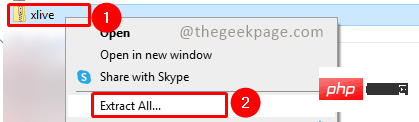
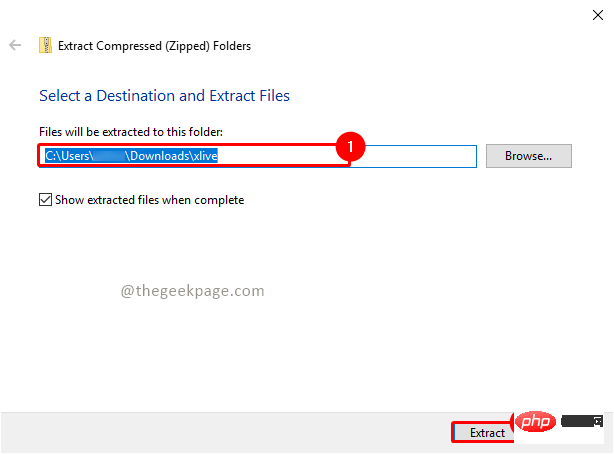
第 4 步:在 zip 文件中,您将看到xlive.dll。选择并将文件复制到以下文件夹路径。将弹出复制文件操作的确认弹出窗口。单击继续,如果出现用户帐户控制 (UAC) 弹出对话框,请单击是。
C:\Windows\System32
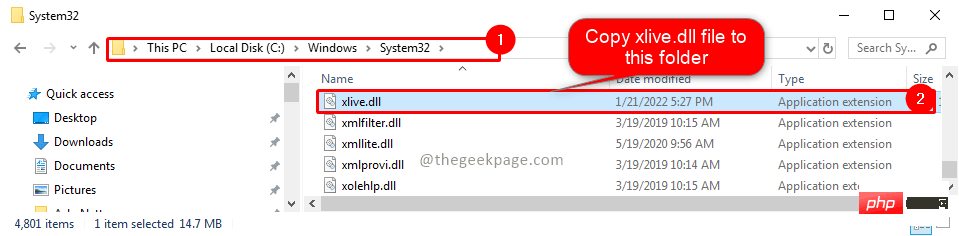
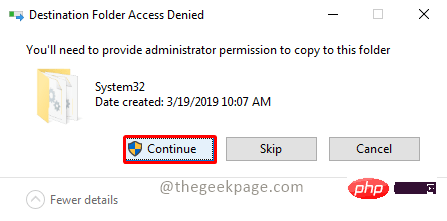
注意:在复制时覆盖原始 DLL 文件之前,最好保留原始 DLL 文件的备份。
第 5 步:现在重新启动系统并检查问题是否已解决。理想情况下,问题应该得到解决。如果没有,请按照以下步骤操作。
第 6 步:现在将 xlive.dll 文件复制到以下路径。在复制文件操作的确认弹出窗口中单击继续。如果弹出用户帐户控制(UAC)对话框,请单击是。
C:\Windows\SysWOW64
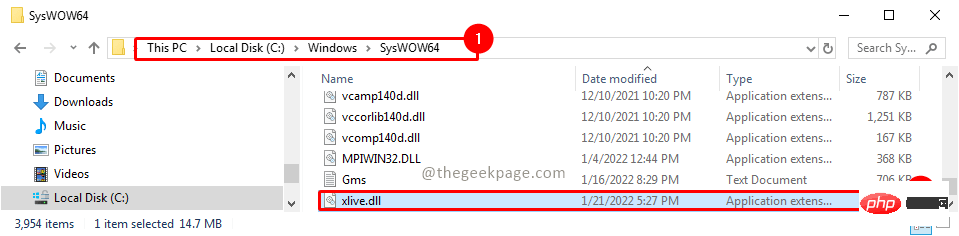
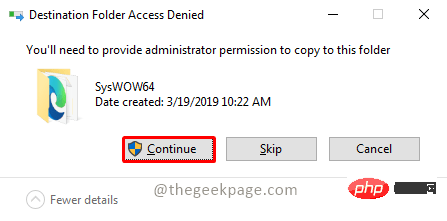
第 7 步:现在再次重新启动系统并重新检查问题是否已解决。
希望这篇文章内容丰富,您能够摆脱错误。评论并让我们知道将文件复制到 System32 文件夹或 SysWOW64 是否解决了您的问题。感谢您的阅读。
以上是怎样解决在 Windows 11/10 中缺失或找不到 Xlive.dll 的问题?的详细内容。更多信息请关注PHP中文网其他相关文章!




